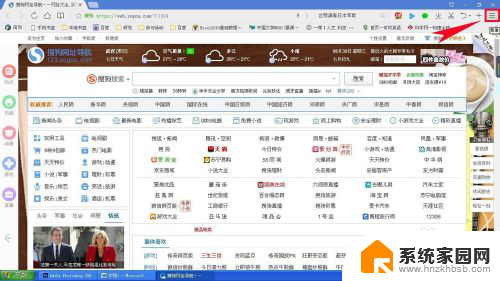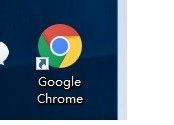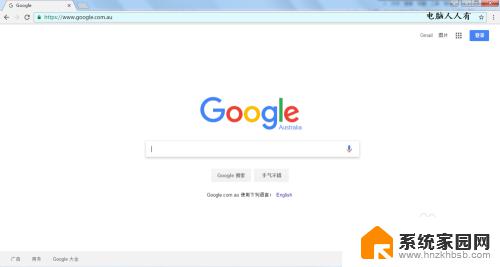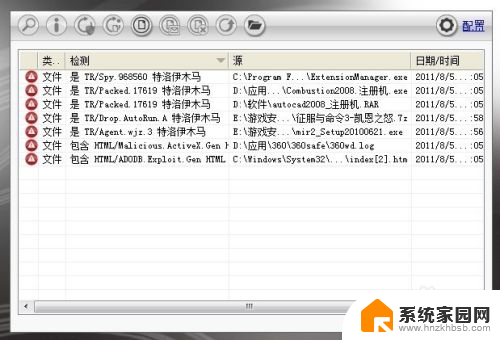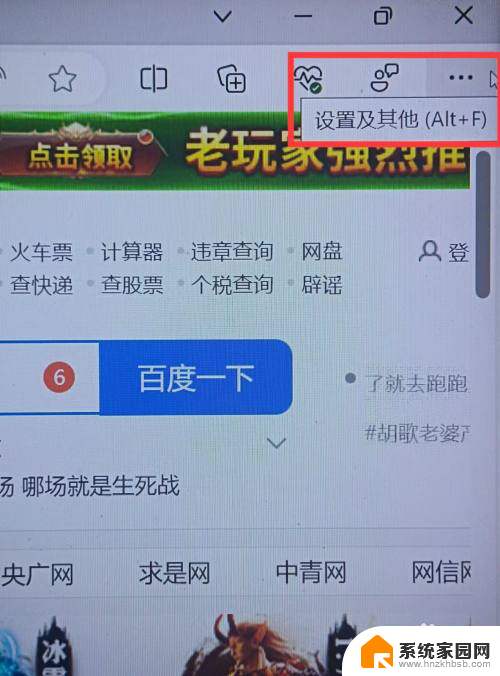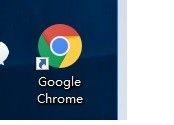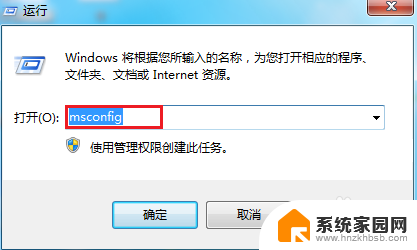电脑自己打开很多网页 Win 10 edge 浏览器如何关闭自动打开网页功能
更新时间:2024-03-07 15:44:47作者:jiang
在使用Win 10系统的时候,有时候我们会遇到电脑自己打开很多网页的情况,特别是在使用Edge浏览器时,这种自动打开网页的功能不仅会影响我们正常的使用体验,还会消耗我们的网络流量和电脑性能。我们应该如何关闭这个功能呢?接下来我们将讨论一下在Win 10系统中如何关闭Edge浏览器的自动打开网页功能。
操作方法:
1首先打开Microsoft Edge浏览器,点击右上角的三个黑点。 2然后,下拉右边的滚动条,找到并点击“设置”按钮。
2然后,下拉右边的滚动条,找到并点击“设置”按钮。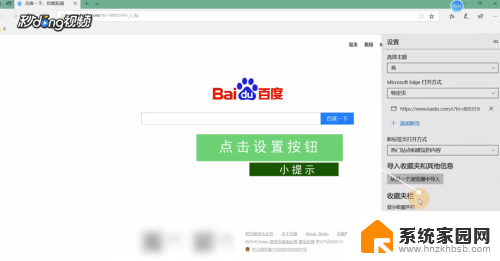 3接着找到“Microsoft Edge打开方式”,在选择框中选择“起始页”。
3接着找到“Microsoft Edge打开方式”,在选择框中选择“起始页”。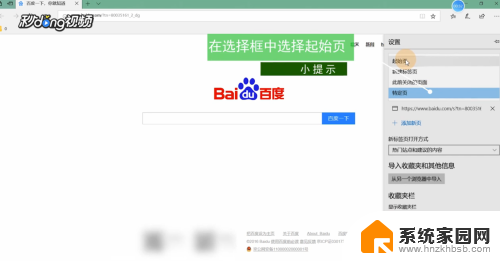 4最后关闭Microsoft Edge浏览器,重新打开。问题就解决了。
4最后关闭Microsoft Edge浏览器,重新打开。问题就解决了。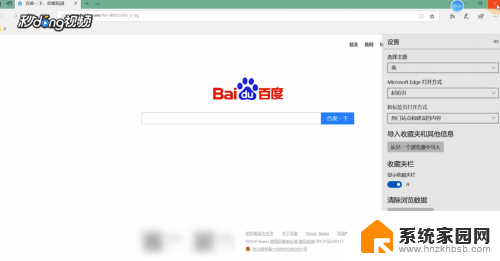
以上是电脑自动打开多个网页的全部内容,如果有不懂的地方,可以按照小编的方法来操作,希望能够帮助到大家。